Sie sehen sich die Dokumentation zu Apigee Edge an.
Sehen Sie sich die Apigee X-Dokumentation an. info
Einführung
Mit der Monetarisierung können Sie Anpassungen an den Traffic-Details vornehmen, die von API-Diensten für Ihre API-Produkte erfasst wurden. Anpassungen können aus verschiedenen Gründen erforderlich sein, z. B. aufgrund von Abweichungen zu Ihren eigenen Daten.
Toolbox
Über die Verwaltungsoberfläche können Sie Anpassungen an den Traffic-Details vornehmen. Das geht auf der Seite „Anpassungen“.
Anpassung vornehmen
So nehmen Sie eine Anpassung vor:
- Wähle auf dem Tab „Monetarisierung“ die Option „Anpassungen“ aus.
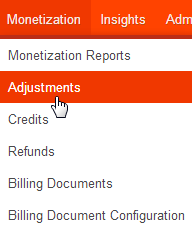
Daraufhin wird die Seite „Anpassungen“ geöffnet.

- Klicken Sie auf „+ Anpassung posten“.
Daraufhin wird die Seite „Nachträgliche Anpassung“ geöffnet.
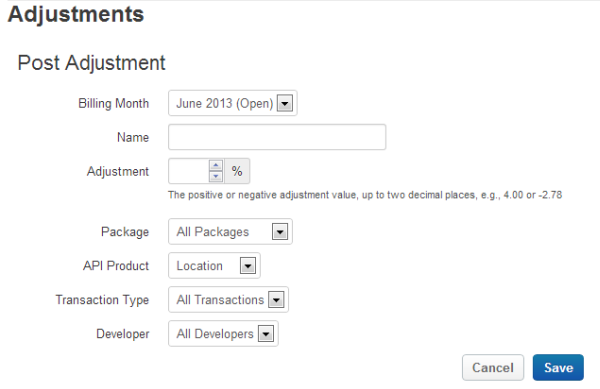
- Geben Sie die folgenden Informationen ein:
Feld Beschreibung Abrechnungsmonat Der Abrechnungsmonat für die Korrektur. Wählen Sie einen Monat aus der Drop-down-Liste aus. Es werden nur „offene“ Monate aufgeführt. Dies sind vollständige Kalendermonate, für die Sie die Abrechnungsdokumente noch nicht veröffentlicht haben. Nachdem Sie die Abrechnungsdokumente für einen Monat veröffentlicht haben, wird dieser Monat als „geschlossen“ gekennzeichnet. Für einen abgeschlossenen Monat können Sie keine Anpassung vornehmen.
Name Ein aussagekräftiger Name, der auf dem Abrechnungsdokument erscheint.
Anpassung Der Betrag der Anpassung als positiver oder negativer Prozentsatz. Bei einem positiven Prozentsatz wird der Umsatzanteil oder die Gebühren in der Transaktion um diesen Prozentsatz erhöht. Bei einer negativen Anpassung wird die Umsatzbeteiligung oder die Gebühren in der Transaktion um diesen Prozentsatz gesenkt. Geben Sie eine positive oder negative Dezimalzahl mit bis zu zwei Dezimalstellen ein.
Paket Das API-Paket, auf das Sie die Anpassung anwenden möchten. Sie können eine einzelne Anpassung nicht auf mehrere API-Pakete anwenden. Wenn Sie eine Anpassung auf mehrere API-Pakete anwenden möchten, erstellen Sie für jedes Paket eine Anpassung. Wählen Sie im Drop-down-Menü ein API-Paket aus.
API-Produkt Das API-Produkt, auf das Sie die Anpassung anwenden möchten. Sie können eine einzelne Anpassung nicht auf mehrere API-Produkte anwenden. Wenn Sie eine Anpassung auf mehrere API-Produkte anwenden möchten, erstellen Sie eine Anpassung für jedes Produkt. Wählen Sie im Drop-down-Menü ein API-Produkt aus.
Transaktionstyp Der Transaktionstyp, für den Sie die Korrektur anwenden möchten. Sie können die Anpassung standardmäßig auf alle Transaktionen oder auf eine bestimmte Transaktion anwenden. Wählen Sie im Drop-down-Menü „Alle Transaktionen“ oder einen bestimmten Transaktionstyp aus. Die Transaktionstypen sind:
- Gebühr (für Transaktionen des Lademodells)
- Kauf (für Transaktionen mit Umsatzbeteiligung)
- Erstattung (für Transaktionen mit Umsatzbeteiligung).
Entwickler Der Entwickler, für den Sie die Anpassung vornehmen möchten. Sie können die Anpassung standardmäßig auf alle Entwickler oder auf einen bestimmten Entwickler anwenden. Wählen Sie im Drop-down-Menü „Alle Entwickler“ oder einen bestimmten Entwickler aus.
- Klicken Sie auf „Speichern“, um die Anpassung zu speichern, oder auf „Abbrechen“, um sie zu verwerfen.
Anpassungen ansehen und bearbeiten
Sie können sich sowohl offene als auch abgeschlossene Anpassungen ansehen. Eine offene Anpassung ist eine Anpassung, die in veröffentlichten Abrechnungsdokumenten noch nicht angewendet wurde. Eine geschlossene Anpassung ist eine Anpassung, die in veröffentlichten Abrechnungsdokumenten angewendet wurde.
So rufen Sie Anpassungen auf:
- Wählen Sie auf der Seite „Anpassungen“ in der Drop-down-Liste einen Abrechnungsmonat aus.
- Klicken Sie auf „Offene Anpassungen“, um die offenen Anpassungen aufzurufen, oder auf „Geschlossene Anpassung“, um die geschlossenen Anpassungen aufzurufen.
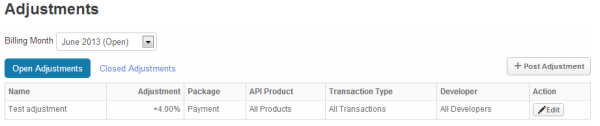
So bearbeiten Sie eine offene Anpassung:
- Klicken Sie in der Spalte „Aktion“ für die entsprechende Anpassung auf „Bearbeiten“.
Daraufhin wird die Seite „Anpassung bearbeiten“ geöffnet.
- Nehmen Sie nach Bedarf die erforderlichen Änderungen vor. Sie können den Namen und den Anpassungsprozentsatz ändern. Sie können jedoch die ursprünglichen Auswahlen für API-Paket, API-Produkt, Transaktionstyp oder Entwickler nicht ändern. Sie können eine Anpassung entfernen, indem Sie den Anpassungsprozentsatz auf 0 festlegen.
- Klicken Sie auf „Speichern“, um die Anpassungen zu speichern, oder auf „Abbrechen“, um sie zu verwerfen.
Hilfe
Weitere Informationen finden Sie im Apigee-Kundensupport.
Nächste Schritte
Mit der Monetarisierung können Sie einem Entwickler flexibel Guthabenpunkte gutschreiben. Möglicherweise müssen Sie dies tun, wenn ein Entwickler mit einem Dienst unzufrieden ist und eine teilweise oder vollständige Erstattung für die Nutzung über einen bestimmten Zeitraum anfordert. Weitere Informationen zum Erstellen von Gutschriften

